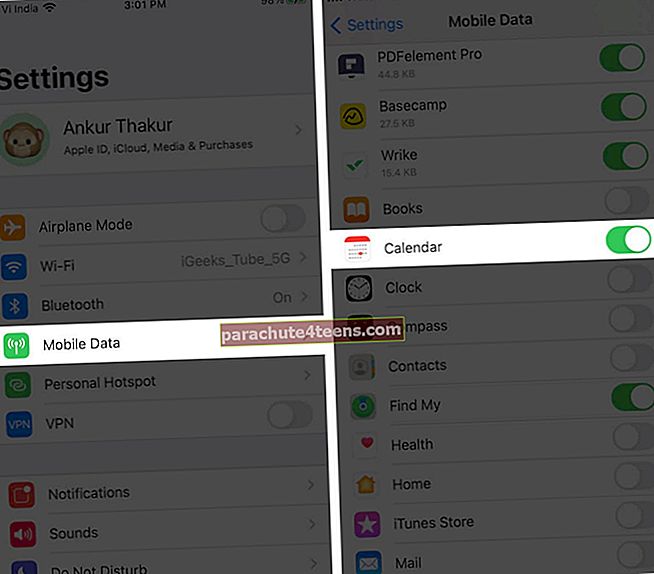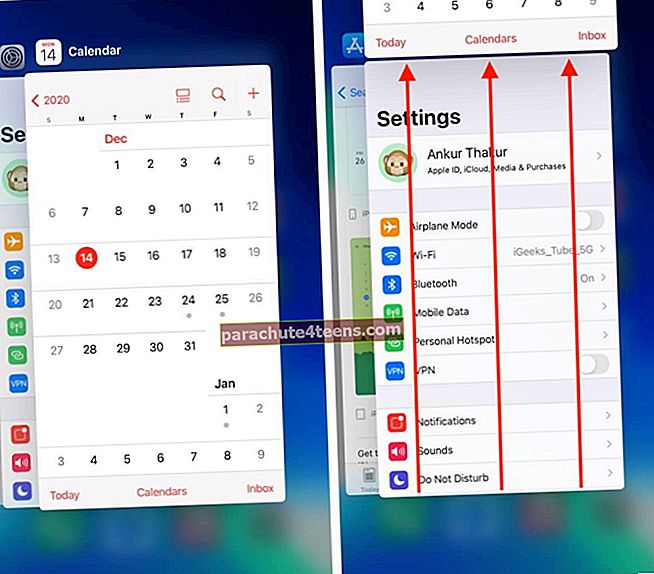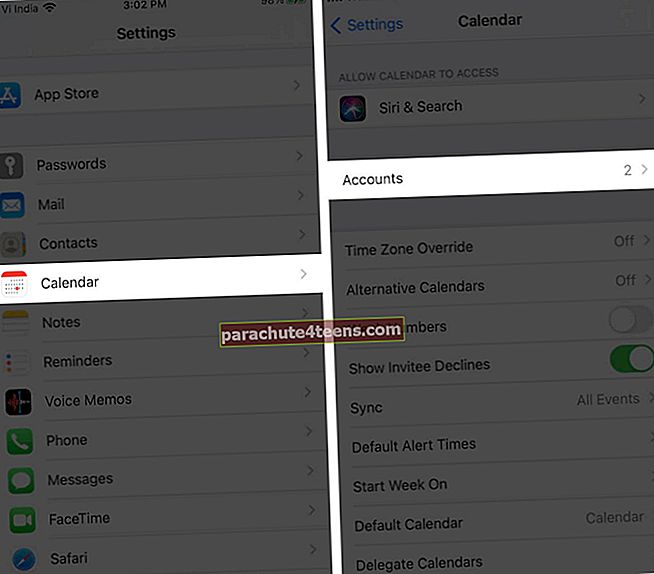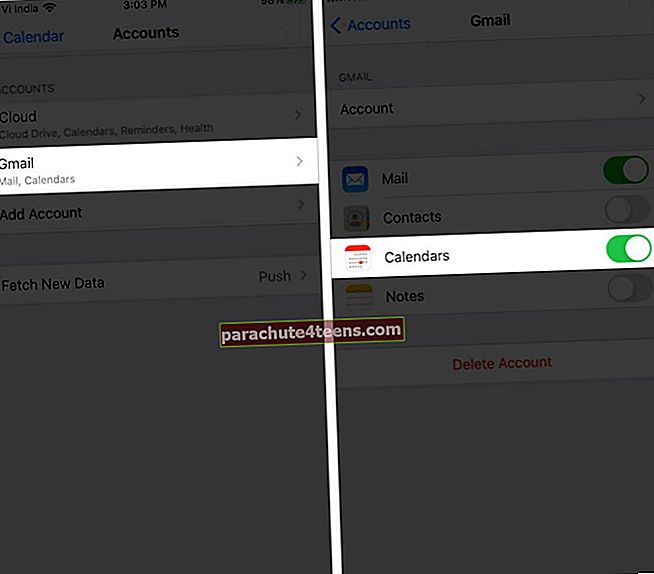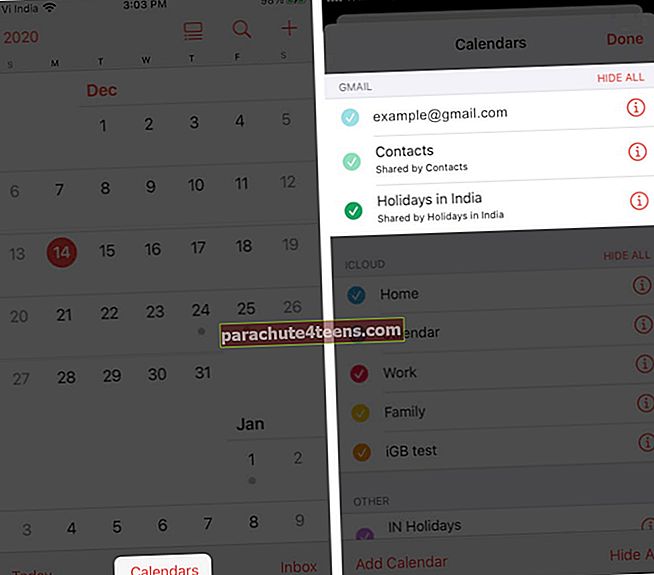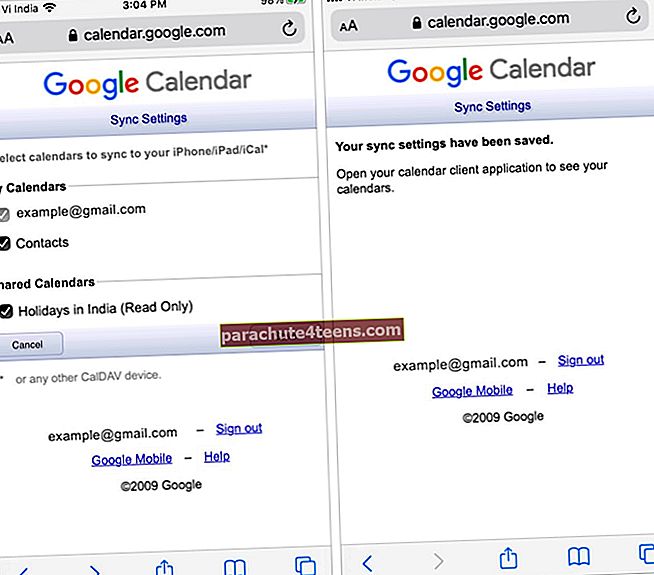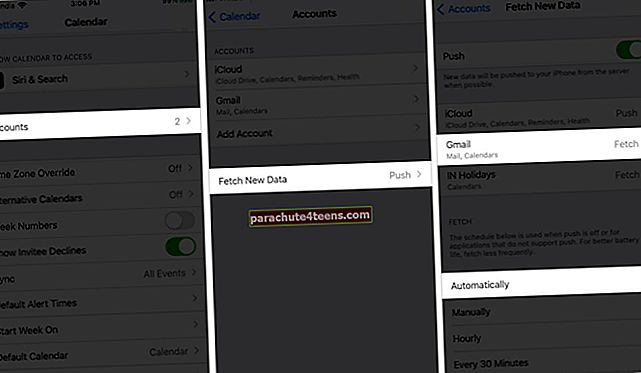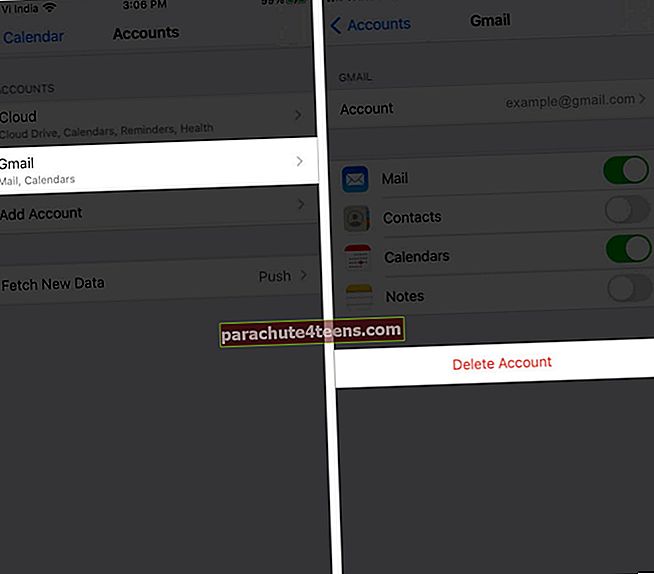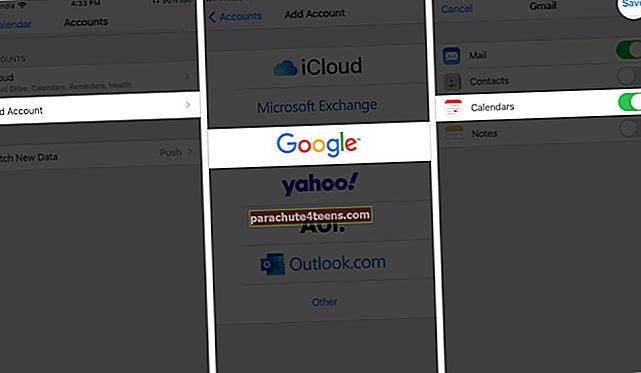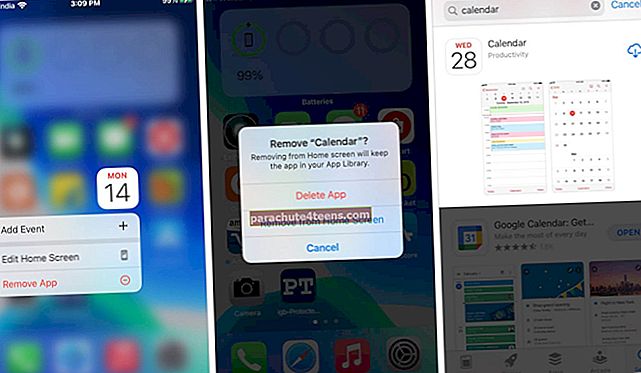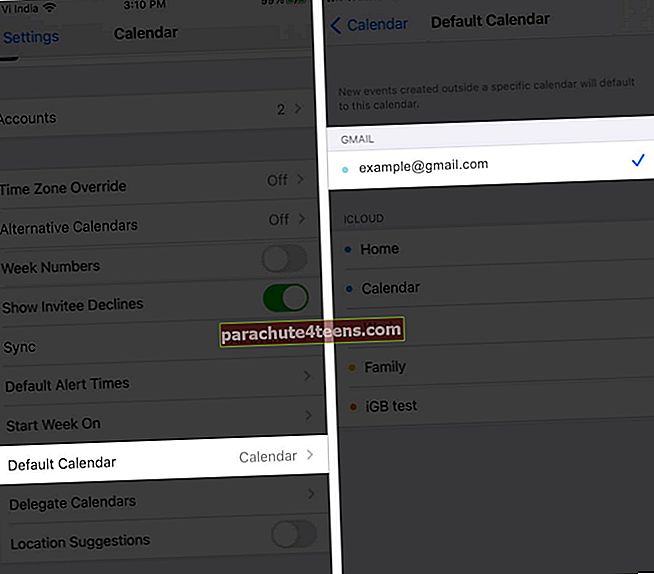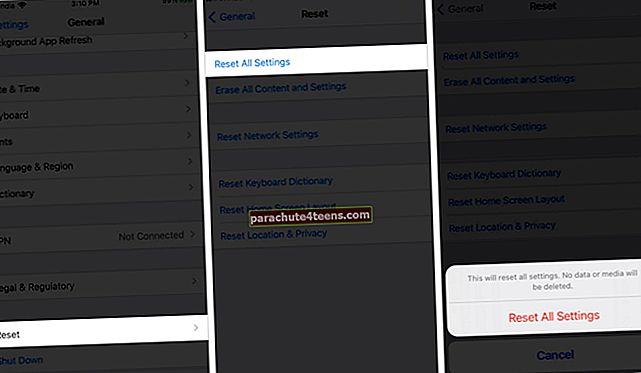Ja Google kalendārs neizdodas pareizi sinhronizēt jūsu iPhone, tas var novest pie tikšanās trūkuma un haosa. Tas ir tāpēc, ka izmaiņas, ko veicat kalendārā tīmeklī vai citās ierīcēs, netiks sinhronizētas ar jūsu iPhone. Ja jūs saskaras ar šo problēmu, apskatiet šādus deviņus risinājumus, lai to novērstu.
Kā novērst Google kalendāra sinhronizāciju ar iPhone
- Pārbaudiet iPhone interneta savienojumu
- Aizveriet lietotni un atkārtoti atveriet to iPhone tālrunī
- Pārliecinieties, vai iPhone kalendārā ir iespējots Google kalendārs
- Pārliecinieties, vai iOS kalendāra lietotnē ir iespējots Google kalendārs
- Mainiet Google sinhronizācijas iestatījumus
- Pārbaudiet Gmail ielādes iestatījumus iPhone tālrunī
- Noņemiet un atkārtoti pievienojiet Google kontu
- Atinstalējiet un atkārtoti instalējiet lietotni iPhone tālrunī
- Iestatiet Gmail kalendāru kā noklusējumu
- Atiestatiet visus iestatījumus iPhone tālrunī
- Izmantojiet oficiālo Google kalendāra iOS lietotni
Pārbaudiet iPhone interneta savienojumu
Lai sinhronizācija darbotos, iOS kalendāra lietotnei ir nepieciešama interneta savienojamība (protams!). Pārliecinieties, vai ir izveidots savienojums ar stabilu Wi-Fi vai mobilo datu savienojumu. Otrkārt, ir arī svarīgi pārbaudīt, vai kalendāra lietotnei ir atļauti mobilie dati.
- Atveriet Iestatījumi lietotni un pieskarieties Šūnu.
- Ritiniet uz leju un ieslēdziet slēdzi Kalendārs, ja vēl nav.
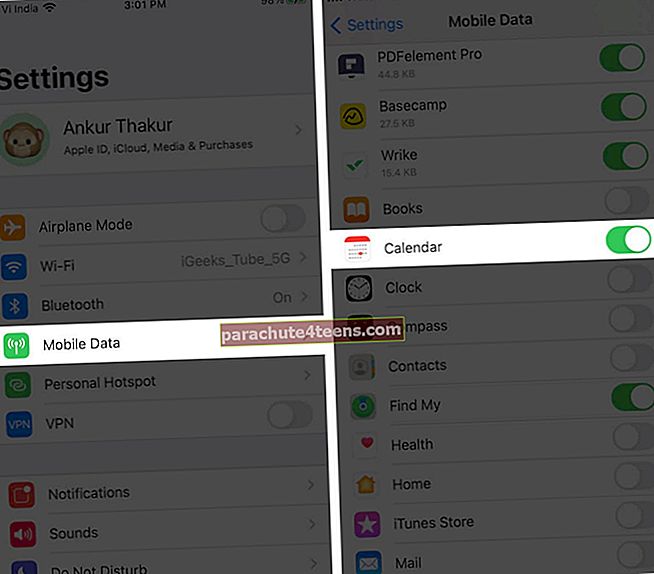
Aizveriet lietotni un atkārtoti atveriet to iPhone tālrunī
- IPhone tālrunī ar sejas ID velciet uz augšu no ekrāna apakšas un turiet. Modeļos ar pogu Sākums ātri divreiz nospiediet to.
- Velciet lietotni Kalendārs uz augšu, lai piespiestu to pamest.
- Pēc dažām sekundēm restartējiet lietotni un gaidiet, līdz tā sinhronizēs datus.
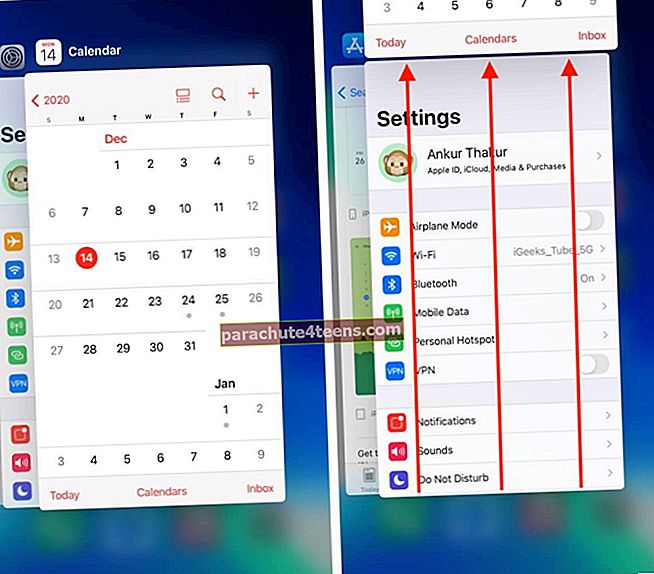
Pārliecinieties, vai iPhone kalendārā ir iespējots Google kalendārs
- Atveriet Iestatījumi lietotni un pieskarieties Kalendārs.
- Pieskarieties Konti.
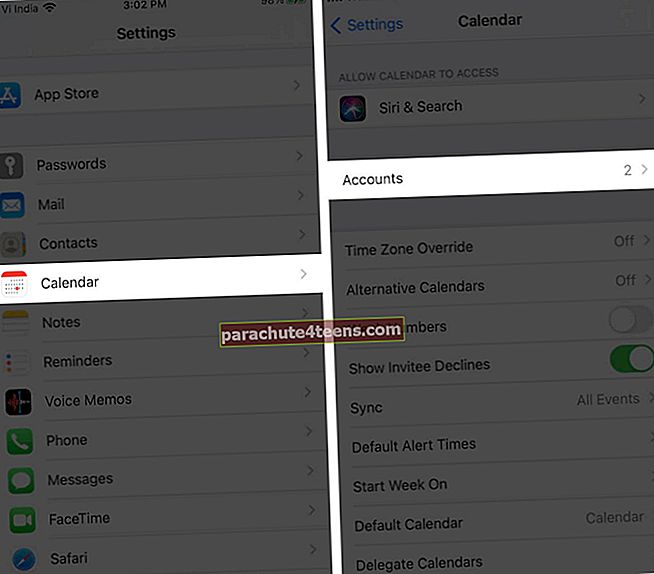
- Pārliecinieties, ka redzat Gmail šeit. Ja nē, pieskarieties Pievienot kontu → Google → un izpildiet norādījumus, lai pievienotu savu kontu.
- Ja Gmail jau ir pievienots (visticamāk), pieskarieties tam un nākamajā ekrānā pārliecinieties, vai Kalendāru slēdzis ir zaļš.
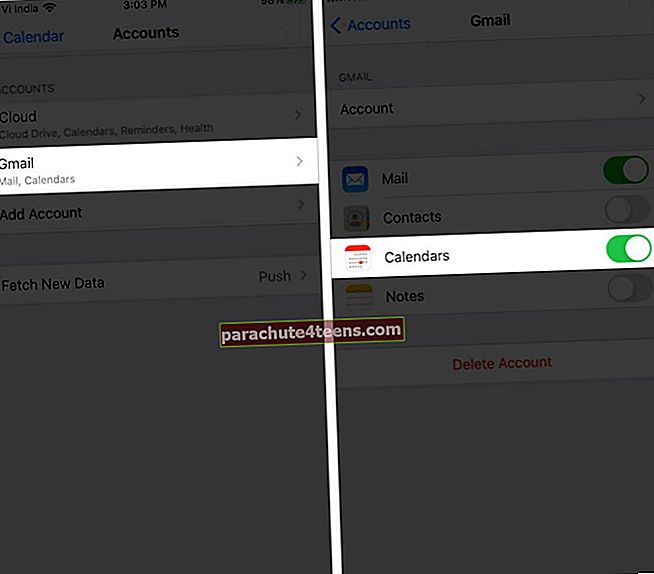
Piezīme: Ja izmantojat operētājsistēmu iOS 13, 2. solī pieskarieties Paroles un konti.
Pārliecinieties, vai iOS kalendāra lietotnē ir iespējots Google kalendārs
- Atveriet Kalendārs lietotni iPhone tālrunī.
- Apakšējā rindā pieskarieties Kalendāri.
- Pārliecinieties, vai ir atzīmētas opcijas zem GMAIL.
- Ja nē, pieskarieties tiem, lai iespējotu, un beidzot pieskarieties Gatavs.
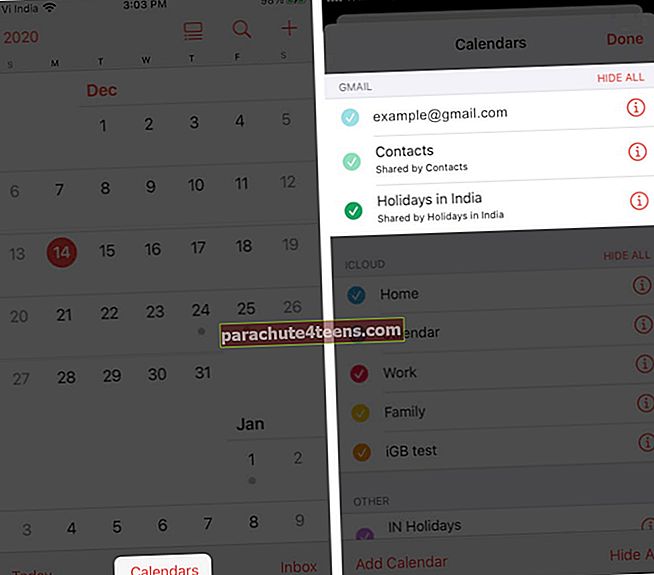
Mainiet Google sinhronizācijas iestatījumus
Tas ir būtisks risinājums, lai nodrošinātu, ka Google kalendārs sinhronizē un darbojas pareizi jūsu iPhone un iPad. Tātad, sekojiet tam bez kļūdām!
- Apmeklējiet šo saiti, izmantojot pārlūkprogrammu. Ja nepieciešams, piesakieties.
- Pārbaudiet, vai visas attiecīgās rūtiņas šeit ir atzīmētas vai nav.
- Ja daži no tiem nav, iespējojiet tos un pieskarieties Saglabāt.
- Tagad restartējiet savu iPhone un dodiet dažas minūtes, lai izmaiņas atspoguļotos.
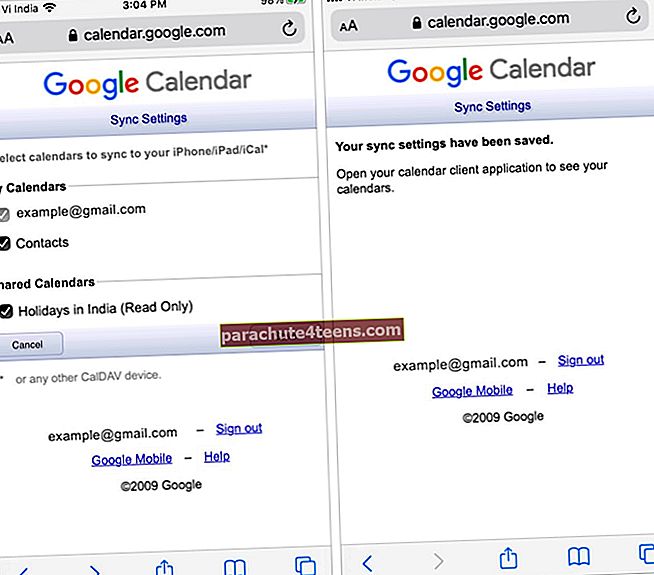
Pārbaudiet Gmail ielādes iestatījumus iPhone tālrunī
- Palaidiet Iestatījumi lietotni un pieskarieties Kalendārs.
- Pieskarieties Konti → Iegūt jaunus datus.
- Ja blakus Gmail neredzat vārdu “Ielādēt”, pieskarieties tam un nākamajā ekrānā atlasiet Atnest.
- Pārliecinieties arī, vaiAutomātiskiSadaļā FETCH ir atlasīts ‘.
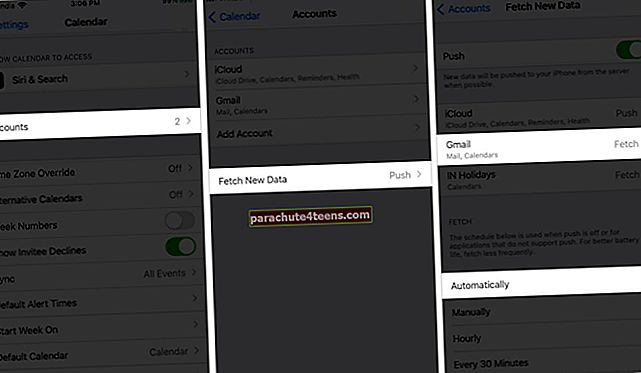
Noņemiet un atkārtoti pievienojiet Google kontu
Kad iepriekš minētie risinājumi nedod rezultātus, ir pienācis laiks noņemt Google kontu no sava iPhone un to atkārtoti pievienot. Lūk, kā.
- Iekšpusē Iestatījumi pieskarieties Kalendārs.
- Pieskarieties Konti → Gmail → Dzēst kontu → Dzēst no My iPhone.
- Restartējiet savu iPhone (Svarīgs).
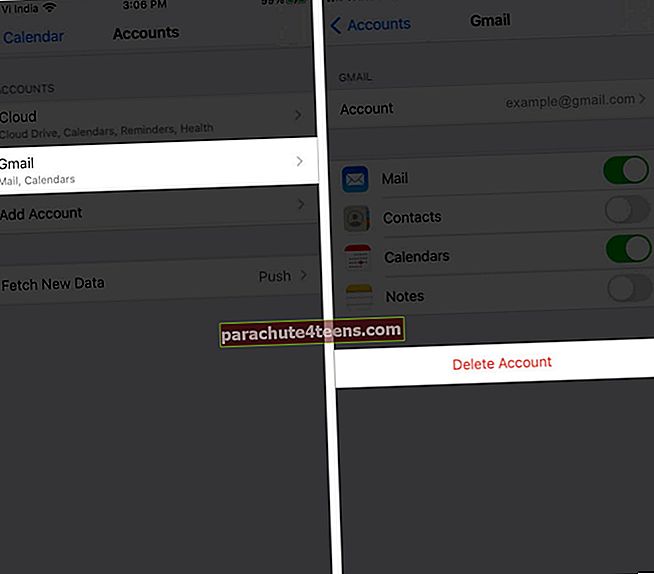
- Pēc tam atveriet Iestatījumi lietotne → Kalendārs → Konti → Pievienot kontu → Google → un izpildiet norādījumus, lai to pievienotu.
- Pēc tam pārliecinieties, vai pārslēdzat uz Kalendāri ir iespējots šim Google kontam un pieskarieties Saglabāt.
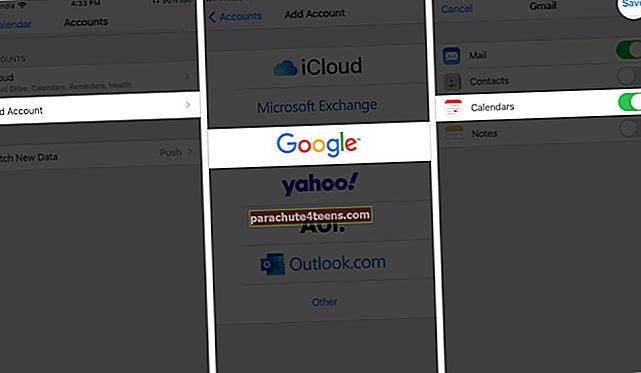
Atinstalējiet un atkārtoti instalējiet lietotni iPhone tālrunī
- IOS 13 vai iOS 14 sākuma ekrānā vai lietotņu bibliotēkā ilgi nospiediet lietotnes Kalendārs ikonu. Pieskarieties Noņemt lietotni → Dzēst lietotni.
- Restartējiet savu iPhone.
- Atveriet Aplikāciju veikals un meklēt Kalendārs. Lejupielādējiet Apple.
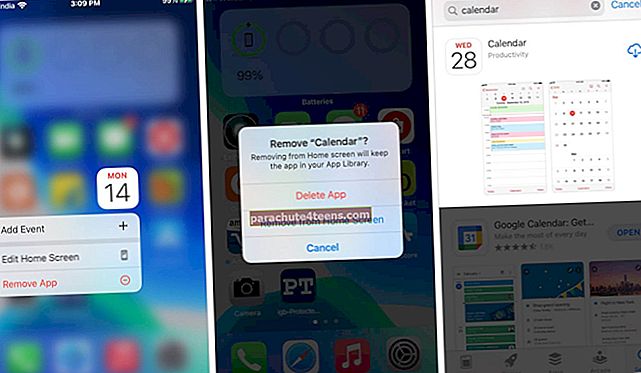
Iestatiet Gmail kalendāru kā noklusējumu
Dažreiz Gmail iestatīšana par noklusējuma kalendāru ir palīdzējusi dažiem lietotājiem, kad šķiet, ka nekas nedarbojas. Tātad, izmēģināsim!
- IPhone iekšpusē Iestatījumi pieskarieties Kalendārs.
- Pieskarieties Noklusējuma kalendārs.
- Dodiet tai dažas sekundes, lai parādītu GMAIL. Kad esat to redzējis, pieskarieties, lai iestatītu to kā noklusējuma kalendāru.
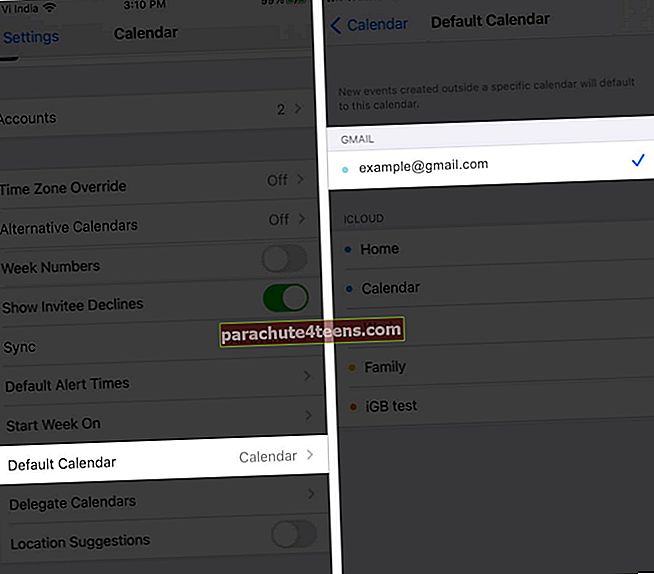
Atiestatiet visus iestatījumus iPhone tālrunī
Atiestatot visus iestatījumus, neviens no personiskajiem datiem, piemēram, mūzika, lietotnes, attēli, videoklipi, netiek izdzēsti. Tomēr visi iestatījumi, kurus esat mainījis vai pievienojis, piemēram, Wi-Fi tīkli, Bluetooth ierīces, VPN konfigurācijas utt., Tiks noņemti vai atjaunoti pēc noklusējuma.
- Atvērt Iestatījumi un pieskarieties Vispārīgi.
- Ritiniet līdz apakšai un pieskarieties Atiestatīt.
- Pieskarieties Atiestatīt visus iestatījumus.
- Ievadiet savu iPhone piekļuves kodu un turpiniet.
- Kad tas ir pabeigts, pievienojiet tālruni Wi-Fi vai mobilajiem datiem, atkārtoti pievienojiet savu Google kontu un pārliecinieties, vai ir ieslēgts kalendārs. Tagad visam vajadzētu darboties pareizi.
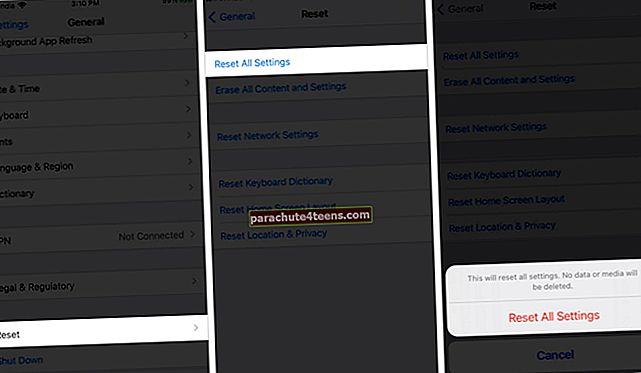
Izmantojiet oficiālo Google kalendāra iOS lietotni
Iepriekš minētie risinājumi gandrīz visiem novērš Gmail kalendāra sinhronizācijas problēmas. Tomēr retos gadījumos, ja tie jums nedarbojas, apskatiet oficiālo Google kalendāra lietotni iPhone un iPad. Tas ir labi uzbūvēts, viegli lietojams un ir vērts dot kadru.
Ja vēlaties kaut ko atšķirīgu no Google piedāvātā, šeit ir labākās iPhone kalendāra lietotnes, kas jums labi noderēs.

Google kalendāra sinhronizācija ar iPhone perfekti tagad!
Esmu pārliecināts, ka iepriekš minētie risinājumi ir palīdzējuši jums novērst Gmail kalendāra sinhronizācijas problēmas, ar kurām līdz šim saskaras. Ja jums joprojām ir dažas problēmas, es ieteiktu atjaunināt uz jaunāko iOS versiju.
Pirms došanās dalieties zemāk esošajos komentāros, kurš (-ie) padoms (-i) jums derēja.
LASI TĀLĀK:
- Kā kopīgot kalendāra pasākumus iPhone un iPad ierīcēs
- Vai nevarat pievienot kalendāra pasākumus iPhone tālrunī? Salabosim šo problēmu
- Labākās kalendāra lietotnes Mac